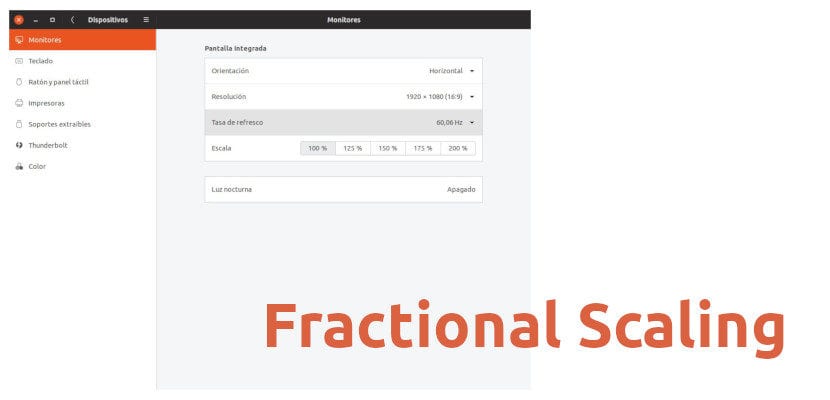
Ένα από τα νέα χαρακτηριστικά που περιλαμβάνει το GNOME 3.32 είναι αυτό που είναι γνωστό ως HiDPI Κλασματική κλιμάκωση ή κλασματική κλίμακα. Τι είναι αυτό? Λοιπόν, η προεπιλεγμένη διαμόρφωση του GNOME επιτρέπει μόνο την κλίμακα διεπαφής χρήστη σε ολόκληρους αριθμούς, που είναι 100%, 200% κ.λπ., το οποίο δεν φαίνεται καλό σε όλες τις οθόνες HiDPI. Η κλασματική κλίμακα σάς επιτρέπει να βάλετε άλλα ποσοστά, όπως 125% ή 150%. Υποτίθεται ότι ήταν μόνο πειραματικό στο Wayland, αλλά χάρη στην ανακάλυψη του Marco Trevisan μπορεί επίσης να χρησιμοποιηθεί σε μια συνεδρία X11.
Αλλά πριν συνεχίσουμε να λέμε πώς να ενεργοποιήσουμε αυτήν τη λειτουργία, ας σχολιάσουμε κάτι: "πειραματικό", εξ ορισμού, σημαίνει ότι αυτή τη στιγμή είναι ένα πείραμα. Στο λογισμικό, πειραματίζεστε με πράγματα που συχνά γίνονται πραγματικότητα στο μέλλον, αλλά αυτό το μέλλον δεν έχει φτάσει ακόμη. Φαίνεται ότι η έναρξη της κλασματικής κλίμακας θα είναι επίσημη στο Ubuntu 19.10, αλλά τώρα είναι απαραίτητο να την ενεργοποιήσετε με μια εντολή. Απομένει να πούμε ότι μπορούμε να βιώσουμε αποτυχίες και ότι δεν πρέπει να χρησιμοποιήσουμε αυτήν τη λειτουργία εάν η δουλειά μας εξαρτάται από κάτι ασφαλές.
Εντολές για ενεργοποίηση κλασματικής κλίμακας
Υπάρχουν δύο διαφορετικά ανάλογα με το αν η συνεδρία μας είναι Wayland ή X11. Λογικά, πρέπει να χρησιμοποιήσουμε υποστηριζόμενο λογισμικό, το οποίο είναι GNOME +3.32 στο Wayland και Ubuntu 19.04 Disco Dingo στο X11. Οι εντολές είναι για το Wayland:
gsettings set org.gnome.mutter experimental-features "['scale-monitor-framebuffer']"
Και για το X11:
gsettings set org.gnome.mutter experimental-features "['x11-randr-fractional-scaling']"
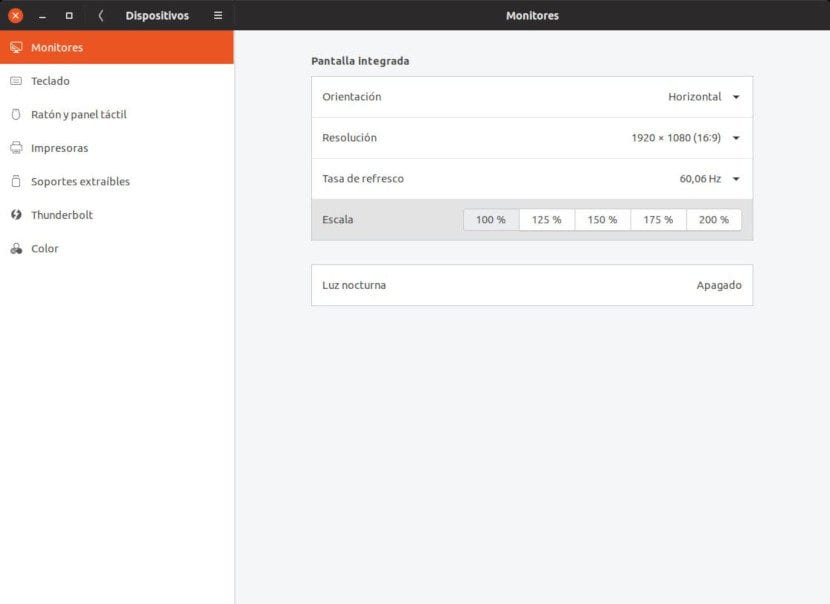
Το αποτέλεσμα είναι το ίδιο και στις δύο Wayland και X11 και η επιλογή εμφανίζεται στις Ρυθμίσεις / Συσκευές / Οθόνες, όπως μπορείτε να δείτε στο προηγούμενο στιγμιότυπο οθόνης. Λαμβάνοντας υπόψη ότι η συνάρτηση βρίσκεται στην πειραματική φάση, δεν μπορούμε να γνωρίζουμε αν στο μέλλον θα προσθέσουν μια «λεπτή προσαρμογή» για να μπορέσουμε να προσθέσουμε το ποσοστό ανά εκατό χειροκίνητα, αλλά προς το παρόν μπορούμε να χρησιμοποιήσουμε την κλίμακα στο 100% 125%, 150% 175% και 200%, τουλάχιστον σε φορητό υπολογιστή με οθόνη Full HD (σε άλλες περιπτώσεις παραμένει στο 150%). Αυτό διευκολύνει την εμφάνιση της εικόνας σε οποιαδήποτε οθόνη HiDPI.
Εάν δεν σας αρέσει η αλλαγή για οποιονδήποτε λόγο, μπορείτε να επιστρέψετε με την ακόλουθη εντολή:
gsettings reset org.gnome.mutter experimental-features
Δεν χρειάζεται καν να κλείσετε την εφαρμογή Ρυθμίσεις για να εφαρμοστούν οι αλλαγές. Είστε ένας από τους χρήστες που θα ταιριάξει με τη νέα πειραματική λειτουργία της κλασματικής κλίμακας;
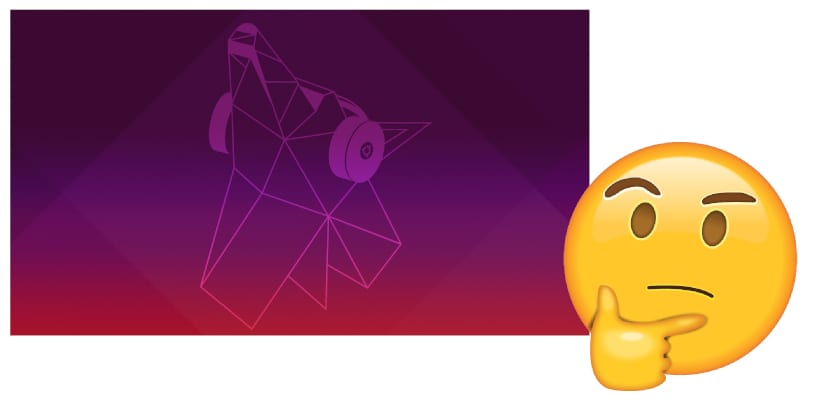
Γεια σας,
Παρατήρησα ότι όταν κάνετε ζουμ στο 125%, το κείμενο είναι κάπως θολό σε χρώμιο. Κάτι που δεν συμβαίνει χωρίς να μεγεθύνετε την οθόνη. Είναι σαφές ότι αντιμετωπίζουμε μια ακόμη πειραματική λειτουργικότητα. Εξακολουθώ να χρησιμοποιώ 100% και μόνο μεγάλο κείμενο.
Με εκτίμηση,